Ein anderer Benutzer am Eingang zu Windows 10 - So reparieren Sie

- 1314
- 142
- Jesper Ehrig
Einige Benutzer am Eingang zu Windows 10 collid. Am häufigsten erscheint das Problem nach dem Zurücksetzen von Windows 10 in den ursprünglichen Zustand entweder nach der ersten Aufnahme eines neuen Laptops oder PCs.
In dieser Anweisung detailliert, wie Sie die Situation beheben und warum ein anderer Benutzer in Windows 10 auf dem Eingangsbildschirm angezeigt werden kann.
Warum wird eine andere Benutzeranzeige auf dem Eingangsbildschirm angezeigt und was in dieser Situation zu tun ist

Die offizielle Website von Microsoft auf dieser Seite meldet die folgenden Informationen: Ein anderer Benutzer auf dem Eingangsbildschirm in das System kann durch einen Fehler verursacht werden, wenn der DWM -Systemprozess gestartet wird.exe oder sein Start früher als das System wurde in den "Winlogon" -Staat (Zugang zum System) übertragen.
Die folgende Methode wird als Lösung auf der offiziellen Website vorgeschlagen:
- Drücken Sie auf dem Sperrbildschirm die Schalttaste.
- Wenn Sie die Taste halten, klicken Sie in der unteren rechten Ecke auf die Ein- / Aus -Schaltfläche und wählen Sie das Element "Nachladen" aus.
Die Methode ist etwas seltsam, da die nächsten Schritte auf der offiziellen Website nicht angegeben sind, und nach solchen Aktionen erhalten Sie in der Windows 10 -Restaurierungsumgebung. Sie können jedoch versuchen, das einzige, was nach den angegebenen zwei Schritten die dritte befolgt: Klicken Sie auf "Weiter. Windows 10 Ausgabe und Verwendung, möglicherweise korrigiert der nächste Start das Problem.

Die zusätzliche Aktion, die Mycrosoft vorgeschlagen hat. Diese Option kann wirklich sinnvoll sein, es zu versuchen.
Ich werde zusätzliche mögliche Aktionen von mir hinzufügen:
- Führen Sie einfach das richtige Anmeldung und das richtige Passwort ein (nämlich Kennwort, nicht einen PIN -Code). Berücksichtigen Sie gleichzeitig: Wenn Sie das Microsoft -Konto verwenden, sollte die entsprechende E -Mail -Adresse als Anmeldung angegeben werden. Wenn der Eingang gescheitert ist, achten Sie darauf, welchen Fehler Ihnen gesagt wird, dies kann Ihnen helfen, herauszufinden, was genau die Angelegenheit ist.
- Wenn das Problem nicht nach dem Zurücksetzen des Systems in den Fabrikzustand aufgetreten ist, aber nach anderen Aktionen, nachdem sie wie oben beschrieben in die Wiederherstellungsumgebung eingestiegen sind Wiederherstellung).
- Manchmal wird der Eingang in einem abgesicherten Modus ausgelöst, wonach das Problem gelöst wird. Für den Eintritt in den abgesicherten Modus: Klicken Sie auf "RE -Loading", wechseln Sie zu "Pisk und Eliminierung von Fehlfunktionen" - "Zusätzliche Parameter" - "Ladenparameter" und drücken Sie die Taste "Neustart". Drücken Sie danach 5 oder F5 (Aktivieren Sie den abgesicherten Modus mit Netzwerktreibern. Lesen Sie mehr: Safe Windows 10.
- Sie können versuchen, in die Wiederherstellungsumgebung, das Element "Suche und Beseitigung von Fehlern" - "Zusätzliche Parameter" - "Befehlszeile" (Wenn das Kennwort für den Benutzer "Administrator" angefordert wird, geben Sie einfach etwas ein. ), erstellen Sie einen neuen Benutzer in der Befehlszeile und geben Sie ihm die Rechte des Administrators (So erstellen Sie einen Windows 10 -Benutzer, einschließlich in der Befehlszeile), und versuchen Sie nach dem Neustart, (wenn möglich) dieses Benutzers auf der Auswahl zu wählen Eingangsbildschirm und darunter eintreten. Wenn es keine Möglichkeit gibt, einen Benutzer auszuwählen, kann dies beim Eingeben eines abgesicherten Modus wie im vorherigen Absatz angezeigt werden.
Wenn der Eingang beim Eingeben der richtigen Anmeldung und des korrekten Kennworts ohne Probleme auftritt, aber bei jeder Last sehen Sie den „anderen Benutzer“ erneut, wenn Sie in das System gehen, führen Sie den Registrierungseditor aus (ausGewinn+R - refledit), gehen Sie zum Abschnitt
HKEY_LOCAL_MACHINE \ Software \ Microsoft \ Windows \ Currentversion \ Policies \ System
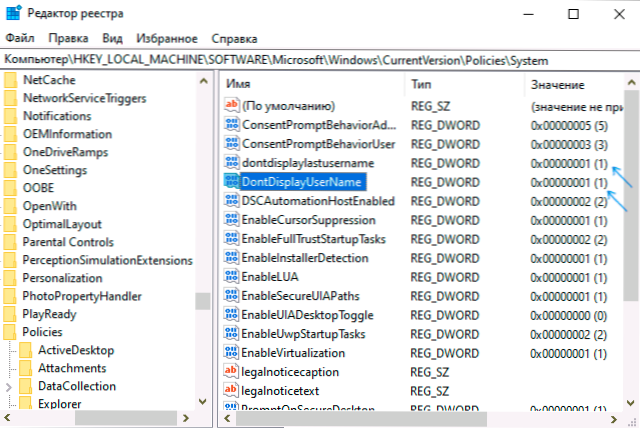
Wenn in diesem Abschnitt ein Parameter vorhanden ist DontDisplayusername und sein Wert beträgt 1, drücken Sie ihn zweimal und weisen Sie den Wert 0 zu. Ähnlich für den Parameter DontDisplayLastusername. Schließen Sie danach den Registrierungsredakteur und starten Sie den Computer neu.
- « Datenwiederherstellung im Stellar Data Recovery Premium -Programm
- Das EMSISISOft -Notfall -Kit ist ein kostenloses Mittel zum Löschen von böswilligen Programmen von einem Computer »

